CAD怎么剖切圓柱體
在繪圖過程中,為了表達實體內部的結構特征,可使用剖切工具假想一個與制定對象相交的平面或曲面將該實體剖切,從而創建新的對象。可通過指定點、選擇曲面或平面對象來定義剖切平面。
今天我們來學習CAD圓柱體怎么剖切?CAD中想要將圓柱體剖開成兩部分,該怎么剖切呢?下面我們就來看看cad剖切的使用方法,附上詳細的教程。
1、打開CAD,進入到CAD的操作界面,找到【繪圖】》【實體】》【圓柱體】,繪制一個圓柱體,如圖所示。
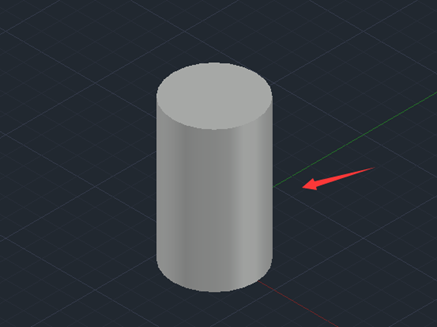
2、繪制好圓柱體之后,我們在常用【繪圖】》【實體】里找到剖切選項,如圖所示。
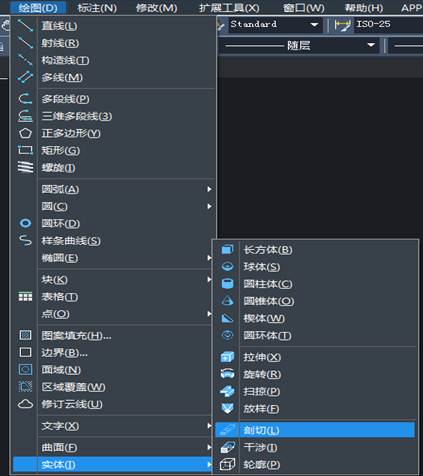
3、選擇剖切選項,提示我們選擇需要剖切的對象,選擇剛剛繪制的圓柱體,然后提示我們指定切面的起點,如圖所示。
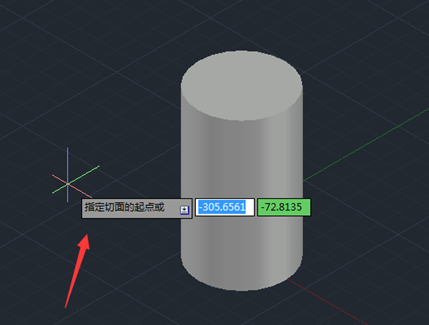
4、指定好起點之后,按下鼠標右鍵提示我們指定平面的第二個點,如圖所示。
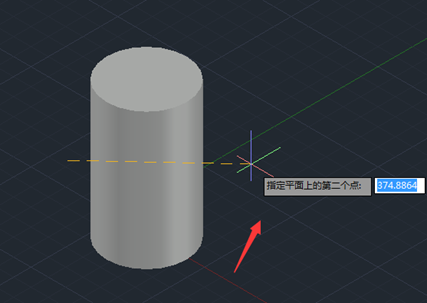
5、指定好第二個點之后,按下鼠標右鍵提示我們在所需的側面上指定點,如圖所示。
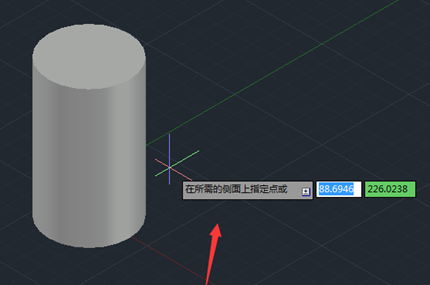
6、制定側面點之后可以看到我們的圓柱體就被剖開了,其效果如圖所示。
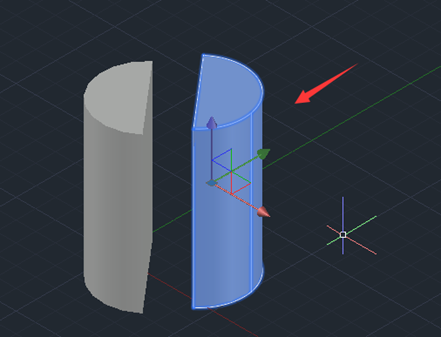
以上就是cad通過指定點來剖切圓柱體的教程,大家可以嘗試畫一下。
推薦閱讀:CAD制圖初學入門
推薦閱讀:CAD打印
· 中望軟件西安峰會圓滿召開,“數智賦能”助推西部工業轉型升級2025-07-02
· 中望軟件杭州峰會成功舉辦,“CAD+”賦能浙江智造縱深發展2025-06-25
·中望3D 2026全球發布:開啟設計仿真制造協同一體化時代2025-06-13
·中望軟件攜手鴻蒙、小米共建國產大生態,引領工業設計新時代2025-06-01
·中望軟件2025年度產品發布會圓滿舉行:以“CAD+”推動工業可持續創新2025-05-26
·中望CAD攜手鴻蒙電腦,打造“多端+全流程”設計行業全場景方案2025-05-13
·中望軟件蕪湖峰會圓滿召開,共探自主CAx技術助力企業數字化升級最佳實踐2025-04-27
·玩趣3D:如何應用中望3D,快速設計基站天線傳動螺桿?2022-02-10
·趣玩3D:使用中望3D設計車頂帳篷,為戶外休閑增添新裝備2021-11-25
·現代與歷史的碰撞:阿根廷學生應用中望3D,技術重現達·芬奇“飛碟”坦克原型2021-09-26
·我的珠寶人生:西班牙設計師用中望3D設計華美珠寶2021-09-26
·9個小妙招,切換至中望CAD竟可以如此順暢快速 2021-09-06
·原來插頭是這樣設計的,看完你學會了嗎?2021-09-06
·玩趣3D:如何巧用中望3D 2022新功能,設計專屬相機?2021-08-10
·如何使用中望3D 2022的CAM方案加工塑膠模具2021-06-24
·如何使用CAD構造線偏移?2022-06-08
·CAD如何延伸不相交的對象2024-12-06
·CAD機械版如何在計算面積功能添加材料和密度?2024-06-11
·CAD如何分解圖形2019-03-07
·如何用CAD表格的函數功能快速求和?2022-08-24
·CAD中如何繪制八邊形?2022-07-13
·CAD如何輸出 SVG格式2025-05-26
·CAD中創建拉伸陣列動態塊2024-05-07














